- Тип техники
- Бренд
Просмотр инструкции ресивера и усилителя Pioneer SC-LX76 / SC-LX86, страница 108
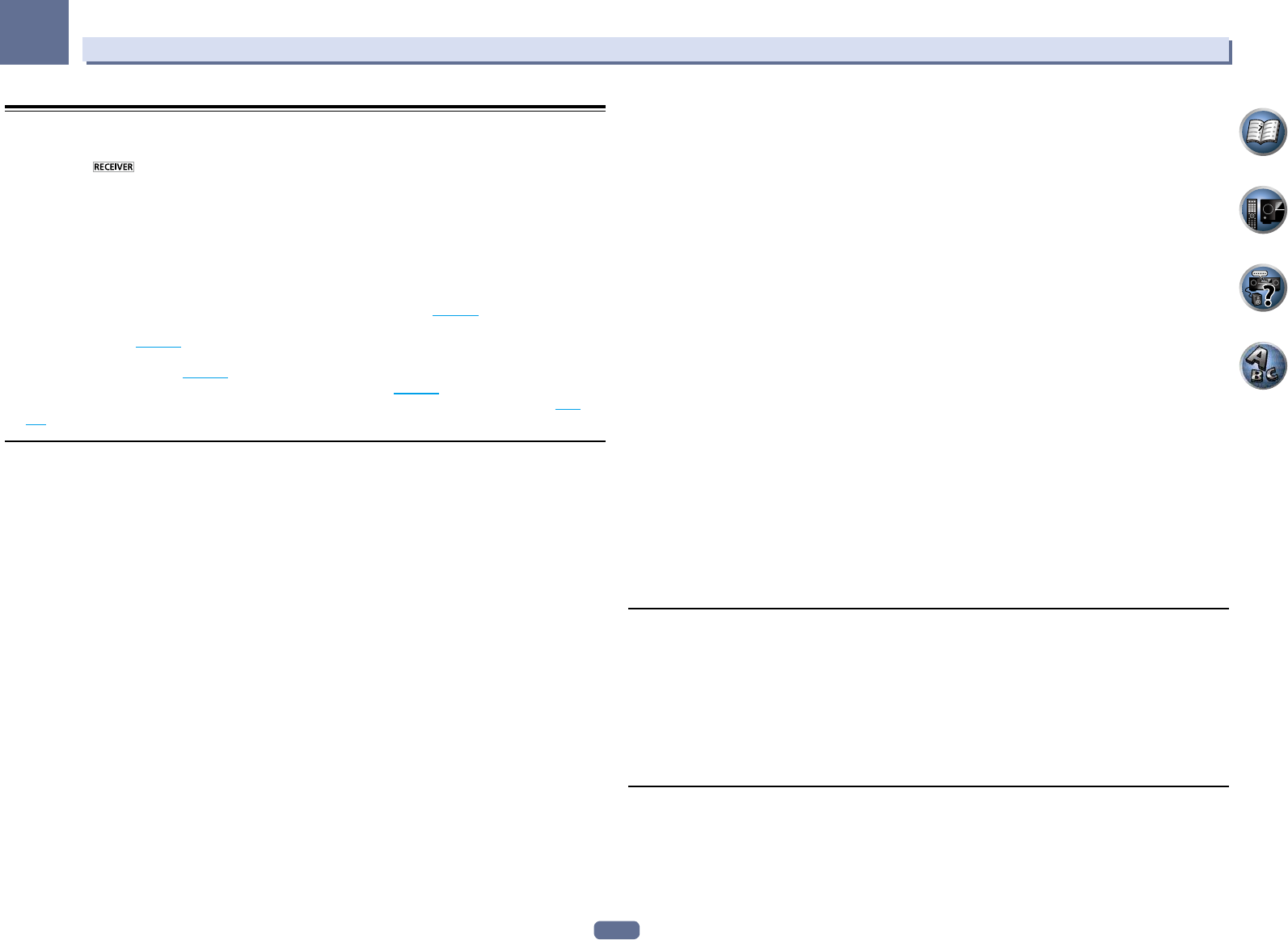
108
12
Меню System Setup и Other Setup
Меню Network Setup
Выполните настройки для подключения ресивера к Интернету и использования сетевых функций.
1 Нажмите
на пульте ДУ, затем нажмите HOME MENU.
На телевизоре отображается экран графического интерфейса пользователя (ГИП). Для перехода
между экранами и выделенными пунктами меню используйте i/j/k/l и ENTER. Нажмите RETURN для
выхода из текущего меню.
2 Выберите ‹System Setup› в Home Menu.
3 Выберите ‹Network Setup› в меню System Setup.
4 Выберите настройку, которую требуется отрегулировать.
Если это делается впервые, то необходимо отрегулировать эти установки надлежащим образом:
! IP Address, Proxy – Устанавливает IP-адрес/Прокси данного ресивера (
стр. 108).
! Network Standby – Позволяет использовать функцию AVNavigator, даже когда ресивер находится в
режиме ожидания (стр. 108).
! Friendly Name – Отображаемое на компьютере или на другом подключенном к сети устройстве имя
ресивера можно изменить (стр. 108).
! Parental Lock – Ограничивает использование сетевых функций (
стр. 109).
! Port Number Setting – Устанавливает номера портов, куда поступают сигналы от IP Control (
стр.
109
).
Настройка IP-адреса/Прокси
Если к терминалу LAN данного ресивера подключен широкополосный маршрутизатор (со встроенной
функцией DHCP сервера), просто включите функцию DHCP сервера, и нет необходимости в ручной
настройке сети. Описанную ниже настройку сети нужно выполнять только тогда, когда данный ресивер
подключен к широкополосному маршрутизатору без функции DHCP сервера. Перед настройкой сети,
запросите у провайдера Интернет услуги или менеджера сети требуемые настройки. Рекомендуется
также посмотреть руководство по управлению к сетевому компоненту.
! В случае внесения изменений в конфигурацию сети без функции сервера DHCP, выполните соответ-
ствующие изменения в сетевых настройках данного ресивера.
IP Address
Вводимый IP-адрес должен быть определен в пределах следующих диапазонов. Если IP-адрес опреде-
лен вне следущих диапазонов, невозможно будет воспроизвести аудиофайлы, сохраненные на компо-
нентах в сети, или прослушивать Интернет-радиостанции.
Класс A: 10.0.0.1 до 10.255.255.254
Класс В: 172.16.0.1 до 172.31.255.254
Класс С: 192.168.0.1 до 192.168.255.254
Subnet Mask
При прямом подключении xDSL модема или адаптера терминала к данному ресиверу, введите маску
подсети, предоставленную на бумаге провайдером Интернет услуги. В большинстве случаев, вводится
255.255.255.0.
Default Gateway
При подключении шлюза (маршрутизатора) к данному ресиверу, введите соответствующий IP-адрес.
Primary DNS Server/Secondary DNS Server
В сучае, если имеется только один адрес DNS сервера, предоставленный провайдером Интернет услуги
на бумаге, введите его в поле ‹Primary DNS Server›. В случае, если имеется более чем два адреса DNS
сервера, введите ‹Secondary DNS Server› в поле для другого адреса DNS сервера.
Proxy Hostname/Proxy Port
Данная настройка требуется при подключении данного ресивера к Интернету через прокси-сервер.
Введите IP-адрес прокси-сервера в поле ‹Proxy Hostname›. Также, введите номер порта прокси-сервера
в поле ‹Proxy Port›.
1 Выберите ‹IP Address, Proxy› в меню Network Setup.
2 Выберите нужную настройку DHCP.
При выборе ON, сеть автоматически настраивается, и нет необходимости следовать Шагу 3. Перейдите
на Шаг 4.
Если в сети не имеется сервера DHCP и выбран ON, данный ресивер будет использовать собственную
функцию Auto IP для определения IP-адреса.
! IP-адрес, определяемый функцией Auto IP - 169.254.X.X. Если IP-адрес установлен с помощью функ-
ции Auto IP, невозможно будет прослушивать Интернет-радиостанции.
3 Введите IP Address, Subnet Mask, Default Gateway, Primary DNS Server и
Secondary DNS Server.
Нажимайте i/j для выбора цифры и k/l для перемещения курсора.
4 Выберите ‹OFF› или ‹ON› для параметра Enable Proxy Server для отключения или
включения прокси-сервера.
При выборе ‹OFF›, перейдите на Шаг 7. При выборе ‹ON›, с другой стороны, перейдите на Шаг 5.
5 Введите адрес прокси-сервера или имя домена.
Используйте i/j для выбора знака, k/l для установки позиции, и ENTER для подтверждения выбора.
6 Введите номер порта прокси-сервера.
Используйте i/j для выбора знака, k/l для установки позиции, и ENTER для подтверждения выбора.
7 Выберите ‹OK› для подтверждения настройки IP Address/Proxy.
Сетевой режим ожидания
Данная настройка позволяет использовать функцию AVNavigator для управления ресивером от компью-
тера, подключенного к той-же сети LAN, что и ресивер, даже когда ресивер установлен в режим ожидания.
1 Выберите ‹Network Standby› в меню Network Setup.
2 Установите обработку Network Standby на ON или OFF.
! ON – Позволяет использовать функцию AVNavigator, даже когда ресивер установлен в режим
ожидания.
! OFF – Функция AVNavigator не может использоваться, когда ресивер находится в режиме ожидания
(Это позволяет снизить энергопотребление в режиме ожидания).
Дружественное имя
1 Выберите ‹Friendly Name› в меню Network Setup.
2 Выберите ‹Edit Name›, затем выберите ‹Rename›.
Если, после изменения имени нужно будет восстановить имя по умолчанию, выберите Default.
3 Введите нужное имя.
Используйте i/j для выбора знака, k/l для установки позиции, и ENTER для подтверждения выбора.
Ваш отзыв будет первым



